目次
スマホではなくPCからInstagramに写真を投稿したいなら、読み進めてください!Instagramは、あらゆる年齢やカテゴリーのユーザーにとって最高のソーシャルプラットフォームの1つと考えられています。 ブランドが自社製品を広めることから、人々が写真や動画で日常生活を共有することまで、Instagramには魅力がたくさんあります。
しかし、Instagramは、多くの時間は、多くのユーザーが誘惑や必要なときに短時間だけ自分のコンピュータ上で使用することを好む理由である、気を散らすことができます。 このため、またはあなたがあなたの携帯電話にインストールされていない場合は、あなたの人生の出来事についての更新を維持したい、あなたのPCからInstagramに写真を投稿することができます!あなたは、Instagramの写真を投稿することができます。
パソコンからInstagramに写真を投稿するのは、スマホからほど簡単ではありませんが、このガイドでは、いくつかの簡単なステップでその方法を紹介しますので、心配しないでください。
パソコンからInstagramに写真を投稿する方法。
- Part 1: PCからInstagramに写真を投稿する。 Part 2: MACからInstagramに写真を投稿する - Safari。
パート1:Chrome、Firefox、Microsoft EdgeからInstagramで写真を共有する方法 *。
WindowsからWebブラウザ(Firefox、Chrome、Edge)を使ってInstagramに写真を投稿するには、以下の手順で行ってください:*。
注:Chrome、Firefox、Microsoft Edgeを使用してInstagramに写真を投稿する手順は類似しており、このガイドではChromeを例として説明します。
1. Instagramのアカウントにログインします。
2. をクリックします。 さんてん メニュー  をクリックし、Chromeウィンドウの右上にあるメニューから その他のツール > デベロッパーツール
をクリックし、Chromeウィンドウの右上にあるメニューから その他のツール > デベロッパーツール

3a. をクリックします。 レスポンシブ ドロップダウン・メニュー
注)Microsoft Edgeでは CTRL + SHIFT + M をクリックするか デバイスエミュレーションのアイコンをトグルします。  を見ることができます。 レスポンシブ のメニューがあります。
を見ることができます。 レスポンシブ のメニューがあります。
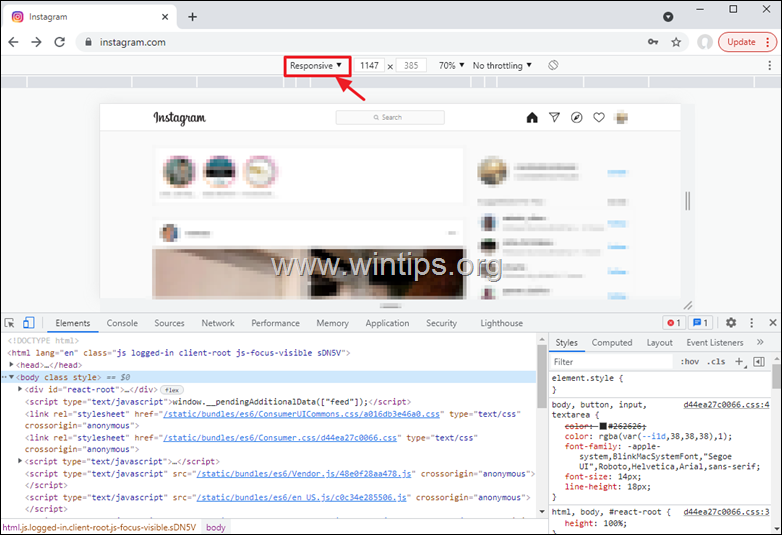
3b. ここで、モバイルデバイスのモデル(例:「iPhone X」)を選択します

3c. をクリックします。 リフレッシュ ボタンをクリックして、ページを再読み込みしてください。
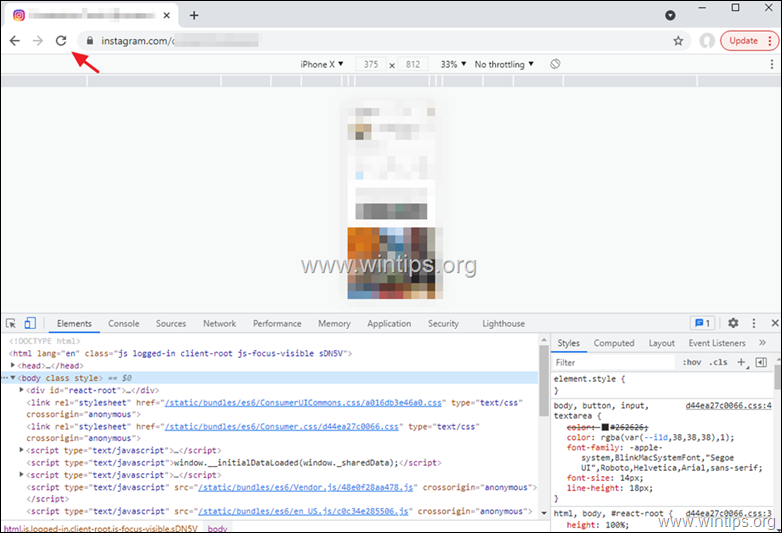
3d. ここで X へのアイコン 了い その デベロッパーツール .
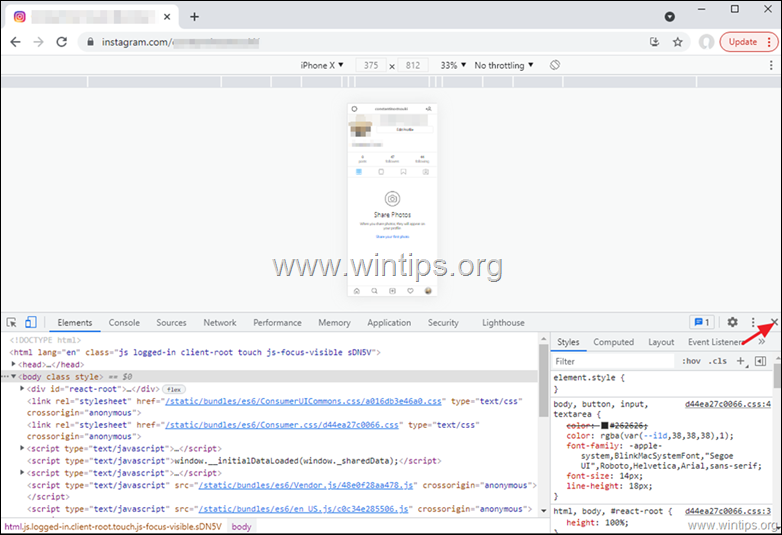
4. これで、Instagramのモバイルインターフェースが画面に表示されるはずです。 をクリックします。 プラスボタン をクリックすると、Instagramの画面にPCから写真を追加することができます。 カメラ アイコンをクリックすると、Webカメラで撮影した写真が追加されます。
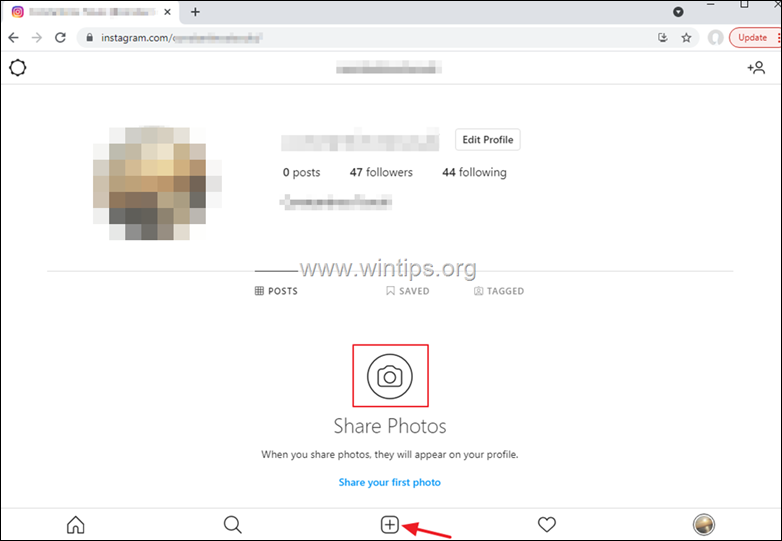
パート2:MacのSafariからInstagramで写真を共有する方法。
Macをお持ちで、Google ChromeやFirefoxではなくSafariをお使いの方は、以下の手順でSafariブラウザを使用してInstagramに写真を投稿することができます。
1. Safariブラウザを起動し、Instagramにログインしてください。
2. をクリックします。 サファリ をリボンメニューから選択し プリファレンス .

3. 今度は 詳細設定タブ にチェックを入れてください。 メニューバーに開発メニューを表示する オプションを使用します。
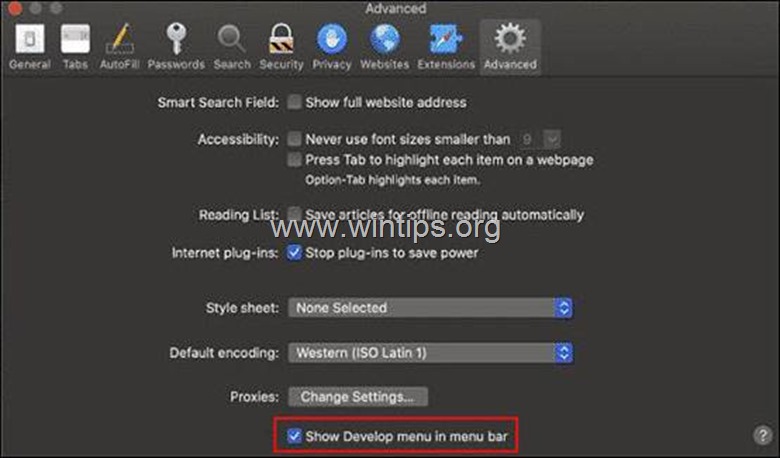
4. 前の画面に戻り 開発 をクリックします。 ユーザーエージェント を選択してください。 モバイル機器 のモデルです。
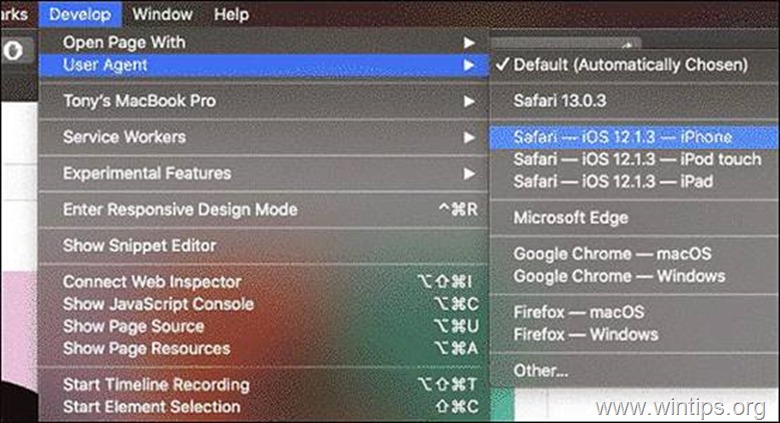
5.リフレッシュ をクリックすると、SafariブラウザでInstagramのモバイルインターフェイスが表示されます。
6. Instagramの画面で、プラスボタンをクリックして写真を追加します。 投稿したい写真を選択し、スマホと同じように操作してください。
以上です!このガイドが役に立ったかどうか、あなたの経験についてコメントを残してください。 他の人のために、このガイドを「いいね!」と「シェア」してください。

アンディ・デイビス
Windows に関するシステム管理者のブログ





